Este foarte puțin probabil ca Apple să ne ofere vreodată un iPad care rulează macOS - și asta este OK. Deoarece cu câteva trucuri (care nu necesită un jailbreak), puteți instala cu ușurință Mac OS X pe iPad singur.
Procesul nu va anula garanția și nici nu va interfera cu iPadOS. Tot ce aveți nevoie este o copie a Mac OS X, o aplicație care vă permite să rulați mașini virtuale și mult spațiu de stocare.
Consultați ghidul nostru pas cu pas pentru a afla mai multe.
A fost o vreme când mulți utilizatori de iPad tânjeau după o tabletă care rulează macOS - un sistem de operare complet desktop. Dar, de-a lungul anilor, pe măsură ce iPadOS a devenit mai capabil, dorința pentru aceasta a dispărut.
iPad face acum aproape tot ceea ce majoritatea utilizatorilor de tablete și-ar putea dori vreodată să facă. Rulează aplicații puternice. Se mândrește cu un browser de fișiere real. Și poate citi unități flash și hard disk-uri externe. Poți chiar să fii controlați un iPad cu un mouse.
Cu toate acestea, există încă ceva incredibil de interesant despre conceptul de a rula macOS pe un iPad. Dacă v-ați întrebat întotdeauna cum ar putea fi, acum este momentul să încercați singur.
Cum să rulați Mac OS X pe un iPhone sau iPad
Folosind o aplicație numită UTM, este posibil să rulați Mac OS X Leopard - și versiunile anterioare ale sistemului de operare Apple - într-o mașină virtuală. Este destul de simplu de configurat și este perfect sigur.
Procesul nu are impact asupra iOS sau iPadOS, deci nu este nevoie să vă faceți griji cu privire la ruperea dispozitivului. Și folosește software, deși neautorizat de Apple, pe care îl puteți instala cu ușurință fără jailbreak.
Interesat? Iată cum să începeți.
De ce ai nevoie
Înainte de a vă scufunda în ghidul de instalare, vă recomandăm să citiți câteva dintre avertismentele pe care le-am subliniat la sfârșit. Există, de asemenea, câteva lucruri pe care va trebui să le pregătiți în avans:
- O copie a Mac OS X 10.5 Leopard (sau o versiune anterioară): Nu vă putem spune cum să obțineți acest lucru, dar o simplă căutare pe Google o va face. Veți avea nevoie de un fișier .ISO care ar trebui să fie salvat direct pe iPhone sau iPad. Versiunile mai recente de Mac OS X nu sunt compatibile.
- O mulțime de spațiu de stocare gratuit: Această imagine Mac OS X va ocupa aproximativ 8 GB de spațiu de stocare. De asemenea, veți avea nevoie de aproximativ 15 GB pentru hard disk-ul mașinii dvs. virtuale. Asigurați-vă că aveți suficient spațiu de stocare disponibil pe dispozitiv înainte de a începe.
- Mult timp liber: Deși rularea Mac OS X pe un dispozitiv iOS nu este complicată, este lungă. Numai procesul de instalare durează aproximativ două ore.
- AltStore: Pentru a instala UTM fără jailbreak, vom folosi AltStore, „acasă pentru aplicații care depășește limitele iOS”. Urmați ghidul nostru despre cum să instalați AltStore dacă nu îl aveți deja rulat pe iPhone sau iPad.
- UTM: În cele din urmă, va trebui descărcați pachetul de aplicații UTM (gratuit) pe dispozitivul dvs. de la GitHub.
Cu toate aceste lucruri gata de plecare, putem începe.
Instalarea UTM
Primul pas al procesului este instalarea UTM:
- Deschide AltStore aplicație.
- Apasă pe Aplicatiile mele, apoi apăsați pe + buton.
- Selectează UTM pachetul aplicației și așteptați instalarea acestuia. Va trebui să aveți AltStore Server care rulează pe Mac sau PC.

Captură de ecran: Cult of Mac
Crearea unei mașini virtuale
A fost ușor, nu-i așa? Acum, este timpul pentru un pic interesant - crearea mașinii dvs. virtuale și rularea Mac OS X. Trebuie să faceți destul de puțin aici, dar totul este relativ simplu:
- Deschide UTM aplicație.
- Apasă pe + din colțul din dreapta sus pentru a începe crearea mașinii dvs. virtuale.
- Dă-i mașinii tale un Nume.
- Sub Sistem secțiune, schimbați arhitectura în PowerPC iar sistemul să PowerMAC bazat pe Mac99.
- Dă-i mașinii tale memorie. Acesta va avea 512 MB în mod implicit, dar îl puteți mări dacă doriți. Rețineți, totuși, că dacă acordați mașinii prea multă memorie, iOS sau iPadOS vor ucide aplicația UTM. Este recomandat să nu alocați mai mult de un sfert din memoria RAM totală a dispozitivului.
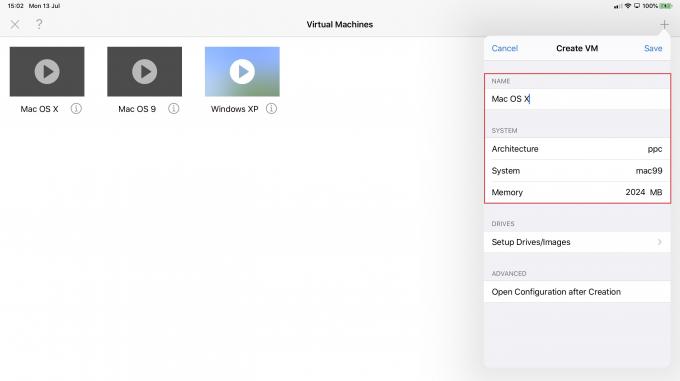
- Sub Unități secțiune, atingeți Configurați unități / imagini.
- Aici vom oferi mașinii un hard disk virtual și imaginea de disc Mac OS X. Apasă pe + buton.
- Atingeți cale, apoi atingeți + din nou butonul. Apoi atingeți Import, și localizați și selectați Mac OS X .Fișier ISO pe care l-ați descărcat mai devreme. Atingeți imaginea discului, apoi schimbați Tipul de imagine la Imagine CD / DVD. Apoi atingeți Înapoi.
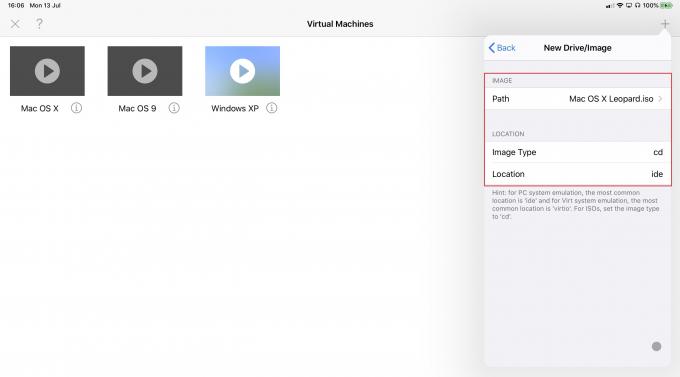
- Apasă pe + din nou, apoi atingeți Crea. Oferiți hard disk-ului mașinii dvs. Nume, apoi specificați mărimea. Va trebui să alocați aproximativ 15 GB (15.000 MB) pentru Mac OS 10.5 Leopard, dar versiunile anterioare pot necesita mai puțin. Atingeți Salvați.
- Asigurați-vă că ambele unități apar în listă, apoi reveniți atingând Creați VM.
- Acum atingeți Salvați.
Dezactivați placa de sunet a mașinii virtuale
Noua dvs. mașină virtuală Mac OS X ar trebui să apară în UTM cu un buton de redare. Cu toate acestea, nu este încă pregătit să ruleze încă. Mai întâi trebuie să dezactivăm placa de sunet a aparatului, ceea ce îl va împiedica să funcționeze:
- Apasă pe eu butonul alături de numele mașinii virtuale.
- Atingeți Sunet, apoi atingeți comutatorul pentru a-l dezactiva.
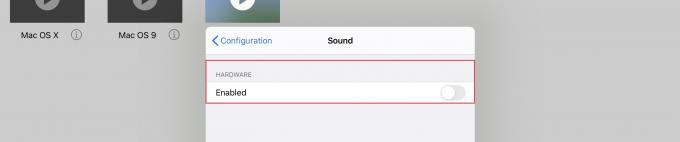
- Este în sfârșit timpul să porniți aparatul atingând butonul Joaca buton.
Configurarea Mac OS X
Dacă, după câteva minute, vedeți sigla Apple pe ecran, ați făcut totul corect și porniți în configurarea Mac OS X. Dacă apare o eroare, repetați pașii pentru a vă asigura că nu ați ratat nimic.
Înainte de a putea începe instalarea Leopard, va trebui să vă formatați hard diskul virtual urmând acești pași:
- Clic Utilități în bara de meniu, apoi faceți clic pe Utilitatea discului…
- Selectați QEMU HARDISK.
- Clic Şterge, dați unității dvs. un nume, apoi faceți clic pe Şterge…
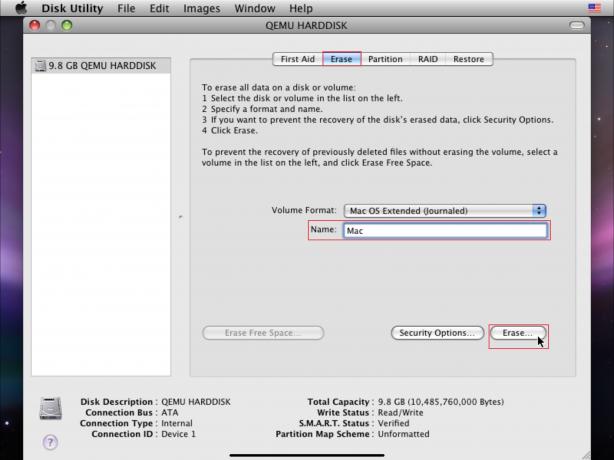
Odată ce acest proces este finalizat, puteți închide utilitarul de disc și reveniți la programul de instalare Mac OS X. Acest lucru va fi familiar oricui a instalat Mac OS pe un computer înainte - trebuie doar să urmați pașii.
Rețineți că este nevoie de un lung este timpul să instalați Mac OS X Leopard. A trebuit să aștept în jur de două ore. Veți dori să părăsiți dispozitivul pentru a-și face treaba și să reveniți mai târziu. Asigurați-vă că este conectat la curent.
Când procesul de instalare este finalizat, veți vedea o eroare „Instalare nereușită” care sugerează că nu a avut succes. Nu vă faceți griji - acest lucru este normal. Urmați pașii de mai jos pentru a continua:
- Opriți aparatul atingând butonul putere din bara de instrumente UTM. Aplicația se va închide.
- Redeschideți UTM aplicație.
- Apasă pe eu butonul alături de numele mașinii dvs.
- Atingeți Unități / imagini, apoi atingeți Editați | ×.
- Șterge Mac OS X .ISO din listă. Când vi se cere dacă doriți să ștergeți datele imaginii de pe disc, atingeți Nu.
- Atingeți Înapoi, apoi atingeți Configurare.
- Sub Cizmă, Atingeți Încercați mai întâi să porniți din.
- Selectați Hard disk.
- Atingeți Configurare din nou, apoi atingeți Terminat.
Acum puteți reporni mașina virtuală atingând butonul Joaca buton. Ar trebui să pornească în procesul de configurare Mac OS X. Finalizați pașii finali și veți fi direcționat către desktop.
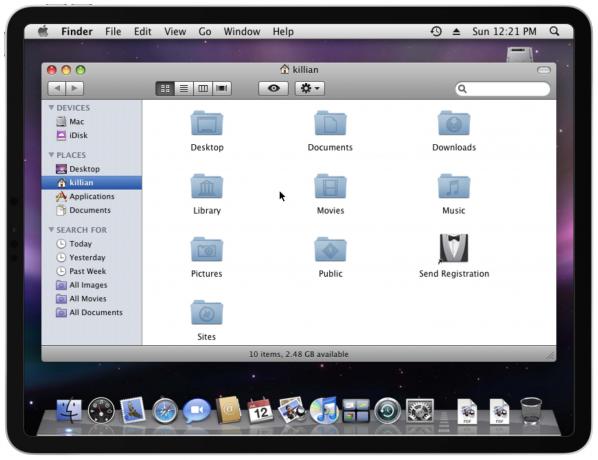
Imagine: Killian Bell / Cult of Mac
Acum aveți un iPhone sau iPad care rulează Mac OS X.
Avertismentele
Așa cum am menționat mai sus, funcționarea Mac OS X pe un dispozitiv iOS nu este prea complicată - este pur și simplu lungă. Merita? Acest lucru depinde de ceea ce intenționați să faceți cu el, deoarece există câteva avertismente mari.
Leopard nu numai că este vechi acum, dar îl rulați pe o mașină virtuală care are un procesor PowerPC (utilizarea unui procesor X86 nu pare să funcționeze) care nu este compatibilă cu software-ul modern.
Safari nu va încărca site-uri web moderne. iChat este mort. iTunes este prea lent pentru a fi de nici un folos. Și multe dintre celelalte aplicații - cum ar fi Mail, Contacte și Calendar - sunt disponibile (și mult mai utile) pe dispozitivul dvs. iOS.
Dacă ai timp liber de ucis și îți vine să faci o călătorie pe banda de memorie, este cu siguranță foarte distractiv. Nu vă așteptați să faceți din Mac OS X sistemul dvs. de operare principal pe iPhone sau iPad.

